Arquivado
Este tópico foi arquivado e está fechado para novas respostas.
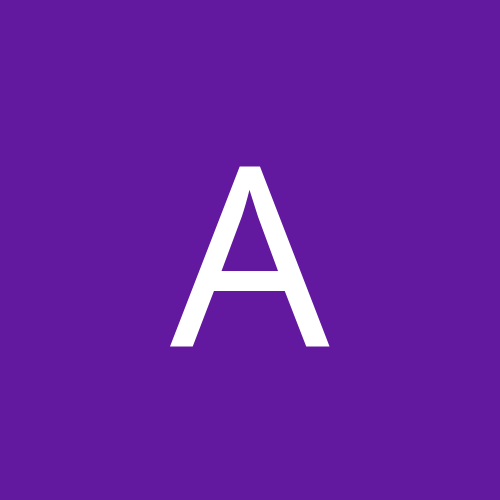
[Resolvido] Imagens estilo caixa 3d
Por
Abbel_junior, em Design e UX
Este tópico foi arquivado e está fechado para novas respostas.
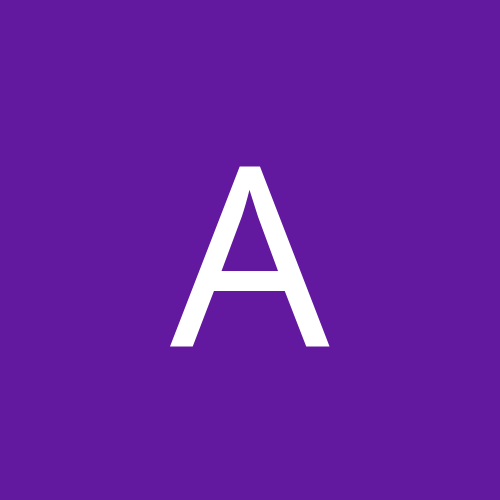
Por
Abbel_junior, em Design e UX
Ao usar o fórum, você concorda com nossos Termos e condições.